Etapes de création et d'enregistrement d'une définition de chargement de données
Utilisez la boîte de dialogue Nouveau chargement des données pour créer et enregistrer une définition de chargement de données.
Pour créer une définition de chargement de données, procédez comme suit :
- Sur la page d'accueil d'Account Reconciliation, sélectionnez Application, Configuration, puis Chargements des données.
- Dans Gérer les chargements de données, sélectionnez + (Nouveau).
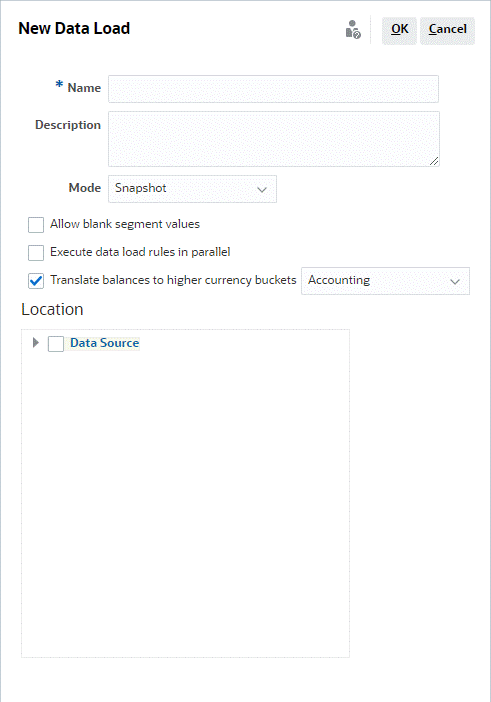
- Vous pouvez éventuellement utiliser un chargement de données enregistré.
- Si vous voulez utiliser un nouveau chargement de données, indiquez son nom.
-
Saisissez éventuellement une description.
-
Sélectionnez le mode utilisé pour importer les soldes. Pour obtenir la description des modes d'import, reportez-vous à la section A propos des modes d'import de données.
- Choisissez de cocher ou non la case Autoriser les valeurs de segment vides.
Note:
En cas de mapping avec un ID de compte de rapprochement dans Account Reconciliation, il existe des éléments à prendre en compte pour les segments cible vides. S'il existe des segments vides entre deux segments remplis dans le rapprochement cible, Account Reconciliation traite chaque valeur de segment vide/NULL au milieu de l'ID de compte de rapprochement comme trois espaces vides. Account Reconciliation élimine également les segments NULL de fin après le dernier segment rempli.
Par exemple, un rapprochement de groupe avec l'ID de rapprochement suivant : "001-null-null-1925 XXX" (l'élément "null" dans Account Reconciliation n'existe pas (caractères inexistants) lors de l'affichage du rapprochement/profil). La conception d'Account Reconciliation remplace l'élément "null" au niveau de la base de données par trois espaces pour chaque segment vide/NULL entre les segments remplis. Le profil mappé cible dans la gestion des données a besoin de la valeur "ACCOUNT ID 001- - -1925 XXX" pour s'aligner avec Account Reconciliation.
- Cochez la case Exécuter les règles de chargement des données en parallèle si vous voulez exécuter toutes les règles de données en parallèle au lieu de les exécuter l'une après l'autre (valeur par défaut).
-
Pour convertir les soldes de système source dans n'importe quelle catégorie de devise plus élevée configurée, sélectionnez Convertir les soldes vers des catégories de devise plus élevées. Dans la liste en regard de cette option, sélectionnez le type de taux.
Cette option n'apparaît pas si une seule catégorie de devise est configurée dans les paramètres système.
-
Dans Emplacement, sélectionnez l'emplacement Data Management ou d'intégration des données à importer.